Pinsel
![]()
Der Pinsel arbeitet in allen drei Modi (Punkte, Kanten, Polygone) und wirkt auf alle Punkte innerhalb der durch den Radius definierten Vorschaukugel.
Mit dem Pinsel können Sie vorhandene Polygonmeshes auf vielfältige Art und Weise verformen (wesentlich mehr Möglichkeiten haben Sie allerdings mit den Sculptingpinseln).
Der Pinsel funktioniert sehr ähnlich wie der ![]() Magnet und teilt sich mit diesem auch die meisten der Einstellungen. Der fundamentale Unterschied (s. Abbildung):
Magnet und teilt sich mit diesem auch die meisten der Einstellungen. Der fundamentale Unterschied (s. Abbildung):
- der Magnet ist auf den Bereich beschränkt, auf dem Sie bei Beginn die Maustaste gedrückt haben.
- der Pinsel wirkt fortwährend da, wo sich der Cursor bei gedrückter Maustaste befindet.
Der Pinselradius wird mit einer kugelförmigen Vorschau in der Ansicht angezeigt. Die meisten Malmodi benötigen einen Pinselmittelpunkt, auf den der Pinsel mit einem ebenfalls eingefärbten Punkt aufmerksam macht.
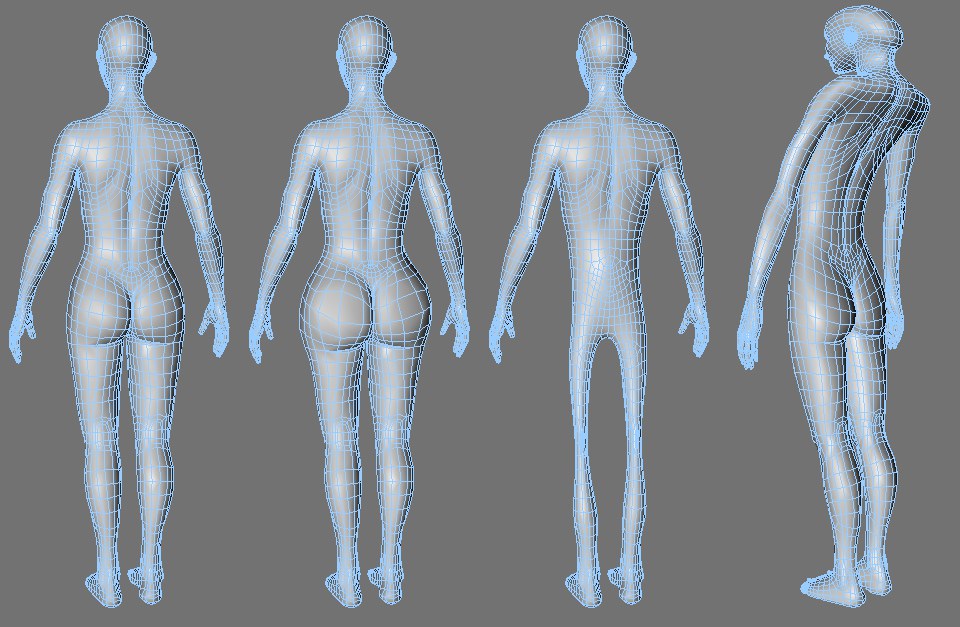 Von links nach rechts: Original, Pinsel-Modus Abstoßen, Glätten, Wirbel
Von links nach rechts: Original, Pinsel-Modus Abstoßen, Glätten, Wirbel
Besonders das Verformen von Meshes eröffnet völlig neue Möglichkeiten des interaktiven Modellierens. So können Sie jetzt Tentakel oder andere Auswüchse an Objekten einfach malen. Oder wie in obiger Abbildung rechts, einer Figur im Pinsel-Modus Wirbel ein Hohlkreuz verpassen.
Beachten Sie dabei, dass Ihr Objekt fein genug unterteilt ist, da der Pinsel nur vorhandene Punkte bearbeiten kann.
Bedienung
Der Pinsel funktioniert auch wie ein solcher: Je öfter Sie über eine Stelle fahren, desto größer ist sein Einfluss. Diesen Effekt können Sie durch Einstellung der Stärke auf 100% ausschalten, da dann holzhammermäßig verfahren wird.
Es gelten folgende Tasten:
- Ctrl/Cmd: der Effekt wird umgekehrt (genauer gesagt, Stärke wird invertiert).
- Shift: das Mesh wird geglättet..
- mittlere Maustaste + Maus links/rechts regelt die Pinselgröße.
- mittlere Maustaste + Maus hoch/runter regelt die Pinselhärte.